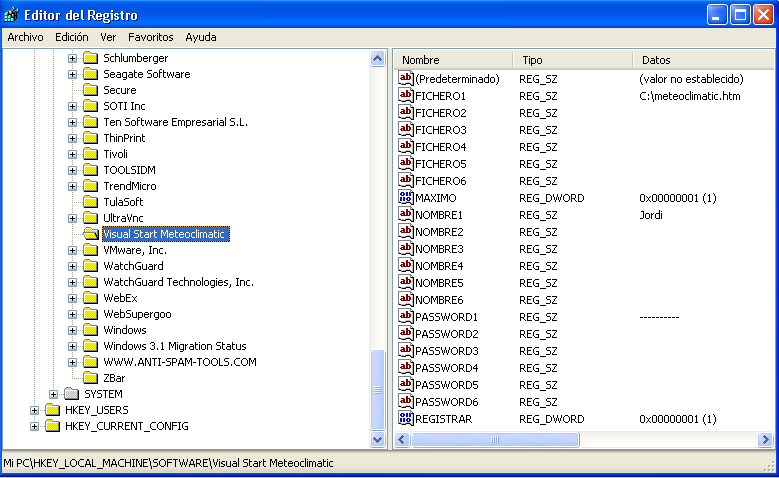Visual Start es la herramienta de Meteoclimatic para subir los datos generados por nuestra estación meteorológica.
Funciona con Windows XP, Vista, 7, 8, 8.1 y Windows 10.
Descarga de Visual Start Meteoclimatic
Se puede descargar desde este enlace:
Instalación
Pasos a seguir:
1 – descarga y ejecuta el instalador de Microsoft.Net Framework, en principio con la version 2.0 en windows xp es suficiente, también es compatible con versiones superiores, (seguramente ya tienes este paquete instalado en tu ordenador, multitud de programas lo necesitan para funcionar). Descargar Microsoft .NET Framework 2.0
2 – Pincha en el primer enlace de la utilidad, descarga y ejecuta el instalador, si no te funciona, prueba el segundo enlace, atención! con internet explorer mejor guarda el fichero en otra ubicación en lugar de ejecutar:
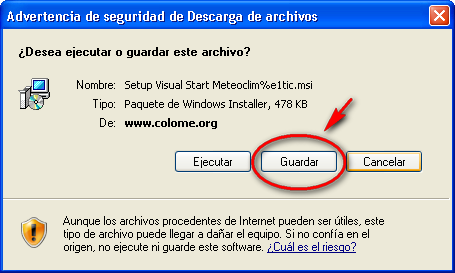
En el setup en principio sigiente… sigiente… finalizar.
2 – Arranca la utilidad y rellena los campos necesarios (Nombre de la estación, contraseña de Meteoclimatic y ubicación de la plantilla) y guardarlo:
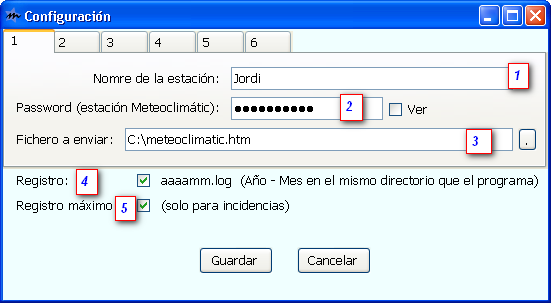
Campos:
1.- nombre, ( no es necesario que coincida con el nombre de la estación meteoclimátic ) 2.- contraseña (la utilizada para abrir la estación en www.meteoclimatic.net) 3.- fichero a enviar, escoger el fichero que genera el programa Weather display, VWS, Cumulus,etc.... 4.- registrar log de los envios, se genera 1 por mes y año 5.- se desaconseja activarlo en el funcionamiento normal)
3 – Opcional: crear un enlace en el escritorio y arrastrarlo al menú «Inicio» dentro de «Programas» para que arranque con Windows automáticamente.
Instrucciones para Windows 7 y posteriores
Quote de VIS:
Os explico lo que he hecho para que funcione el VISUAL START METEOCLIMATIC en Windows 7 (y por ahora me funciona): a)Instalar el NET.Framework 1.1, el 2, el 3, el 3.5 y el 4. b)Reiniciar el PC. c)Ir a "C:\Program Files\Visual Start Meteoclimátic\" y ejecutar el Visual Start Meteoclimatic como administrador. d)Configurarlo una vez abierto y cerrarlo. e)Poner cursor sobre Visual Start Meteoclimátic (como si fueseis a abrirlo de nuevo)y botón derecho ratón. f)Solucionar problemas de compatibilidad. g)Probar configuración recomendada. h)Saldrá modo de compatibilidad para Windows XP. i)Iniciar programa y clicar en "siguiente". j)Y guardar configuración para este programa.
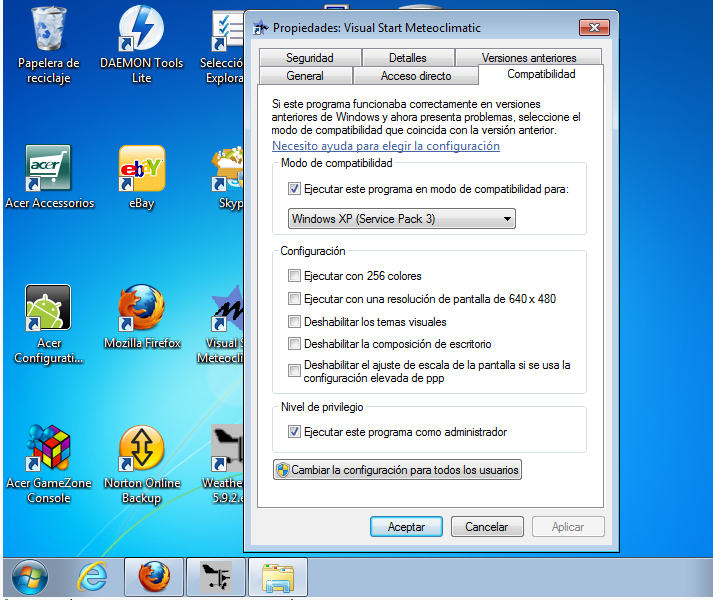
Notas tecnicas: la configuración del programa se guarda en el registro, en el apartado: